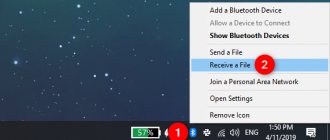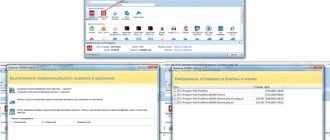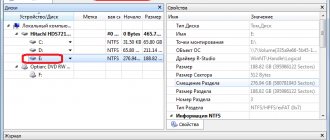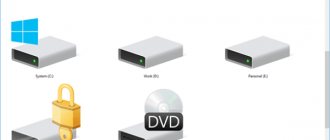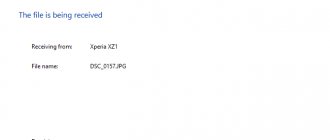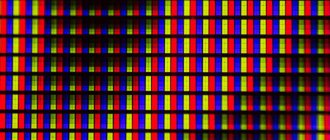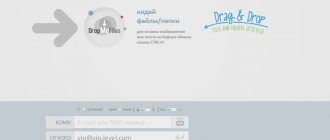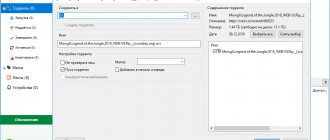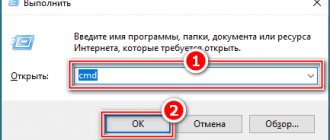Как пользоваться программой
Чтобы скачивать данные, нужно сначала найти и загрузить торрент-файл с трекера. Например, я хочу скачать фильм Любовь от всех болезней
В поисковой строке ввожу название фильма и добавляю скачать торрент. Поисковик обычно выдает на такой запрос большой список трекеров.
Выбираем один из них, открываем и находим ссылку на торрент. Он может быть один, а может быть целый список различных вариантов в таблице. Если это фильм, можно выбрать размер файла, качество изображения и звука, количество пиров и т. д.
Скачиваем выбранный файл, запускаем его с помощью клиента и ждем, когда завершится загрузка.
В рабочем окне программы можно увидеть все текущие загрузки, скорость скачивания и отдачи, какая часть на данный момент загружена и много другой информации.
Большинство пользователей именно так и пользуются торрентами для скачивания файлов, но, зная некоторые особенности и фишки настройки, можно управлять процессом загрузки, более рационально использовать трафик, а значит, и деньги.
Как загружать файлы на хостинг и скачивать их с него можно прочитать в статье «FTP-клиент менеджера Total Commander».
Настройка торрент-клиента
В программе µTorrent много различных настроек, но большинство из них можно оставить по умолчанию, без изменений, тем более, что моя инструкция предназначена для начинающих пользователей, как говорится для чайников.
Ограничение скорости
Достоинство рассматриваемой технологии в большой скорости загрузки иногда может обернуться недостатком. Например, если у вас дома к интернету подключены несколько устройств: ПК, ноутбук, планшет и т. д., и все они пользуются одним каналом связи, который к тому же тарифом ограничен по скорости.
В этом случае торрент заберет весь трафик, и остальные пользователи не смогут нормально пользоваться Интернетом.
В этом случае программу-клиент можно настроить так, чтобы скорость загрузки была ограничена. Для этого в основном меню выбираем Настройки – Настройки программы – Скорость и выставляем нужные значения.
Очередность загрузки
Следующая полезная настойка программы – очередность загрузки файлов. С помощью клиента можно открыть сразу много торрентов, но активными будут только несколько стоящих первыми в очереди. Их количество можно настроить во вкладке Очередность.
По умолчанию стоят значения:
- активных – 8;
- одновременных загрузок – 5.
Я думаю, это оптимальный вариант. С увеличением количества загрузок падает их скорость. Если же их число уменьшить, то медленные загрузки, оказавшиеся в начале списка, могут затормозить всю работу.
Саму очередность можно менять в главном окне программы, перемещая элементы списка с помощью кнопок Вверх и Вниз.
Кроме того, скачивание и отдачу можно останавливать и снова запускать с помощью кнопок Стоп и Пуск.
Бывает такое, что нужно срочно завершить загрузку файла, а трафик ограничен, тогда можно остановить все остальные загрузки и отдачи, и скачивать только этот файл.
Еще одна маленькая хитрость, которая поможет сократить время загрузки и объем загружаемых файлов. Она относится к тем случаям, когда скачивается папка с файлами. Можно указать, какие файлы скачивать, а какие – нет.
Например, если скачивается сериал, то можно сначала скачать только первые серии и не ждать загрузки всего сериала. Для остальных серий галочки можно поставить потом.
Другой пример относится к скачиванию книг. Часто бывает, что в папке находится одна и та же книга в разных форматах — .txt, .doc, .rtf, .fb2 и т. д. Можно поставить галочки только для нужных вам форматов, чтобы потом не удалять ненужные файлы.
Кстати, о том как находить и удалять файлы, «съедающие» память вашего компьютера, можно в статье «Как очистить компьютер от мусора с помощью программы WinDirStat».
Настройки расписания
Для меня это одна из самых полезных настроек. Я пользуюсь мобильным интернетом и, согласно моему тарифу, ночью трафик не имеет ограничений, то есть я могу скачивать сколько угодно и все это бесплатно. Но включать торрент каждый раз в полночь и выключать в 6.00 утра не очень удобно, но это и не нужно. В программе есть планировщик, который позволяет настраивать включение и выключение загрузок, а также ограничение скорости по часам и дням недели.
Папка назначения
Эта настройка позволяет указать папку, в которую будет загружаться раздача. По умолчанию, все сохраняется в папку Загрузки.
Автоматическое включение и выключение
Торрент-клиент может включаться вместе с запуском Windows. Для этого нужно просто поставить галочку в соответствующий чекбокс на вкладке Общие.
Можно также настроить автоматический выход из программы или полное выключение компьютера после завершения загрузок.
Я надеюсь, что, прочитав эту инструкцию, вы поняли, что такое торрент и как им пользоваться, и уже не будете считать себя чайниками в этом вопросе.
До скорых встреч.